Om du anger din iCloud-säkerhetskod felaktigt för många gånger
Läs om vad du kan göra om du glömmer bort din iCloud-säkerhetskod för iCloud-nyckelring.
Om du nyligen har aktiverat tvåfaktorsautentisering kanske du behöver ange en iCloud-säkerhetskod för att logga in på iCloud. När du har loggat in blir enheten betrodd och du behöver inte ange en iCloud-säkerhetskod för att använda iCloud-nyckelringen.
Om du anger fel iCloud-säkerhetskod för många gånger när du använder iCloud-nyckelring inaktiveras nyckelringen på den enheten och din nyckelring i iCloud raderas. Följande meddelanden kan visas:
”Säkerhetskod felaktigt angiven för många gånger. Godkänn denna iPhone från en av dina andra enheter med hjälp av iCloud-nyckelring. Om inga enheter är tillgängliga ska du nollställa iCloud-nyckelring.”
”Din iCloud-säkerhetskod har angetts för många gånger. Godkänn denna Mac från en av dina andra enheter med hjälp av iCloud-nyckelring. Om inga enheter är tillgängliga ska du nollställa iCloud-nyckelring.”
Gör så här om du har åtkomst till en godkänd enhet som använder din iCloud-nyckelring
Du kan skapa en ny iCloud-säkerhetskod från en annan enhet som också använder din iCloud-nyckelring.
På en iPhone, iPad eller iPod touch med iOS 12 eller tidigare:
Tryck på Inställningar > [ditt namn] > iCloud > Nyckelring > Avancerat.
Tryck på Ändra säkerhetskod.
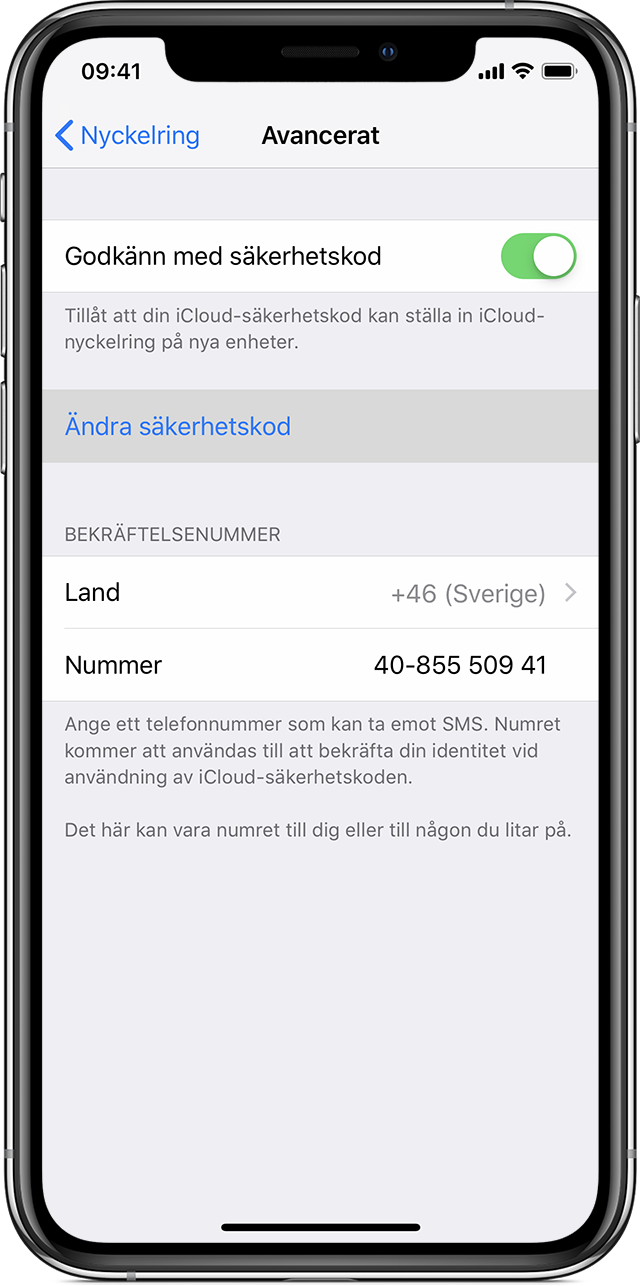
Ange lösenordet till ditt Apple-ID när du uppmanas att göra det.
Ange en ny iCloud-säkerhetskod.
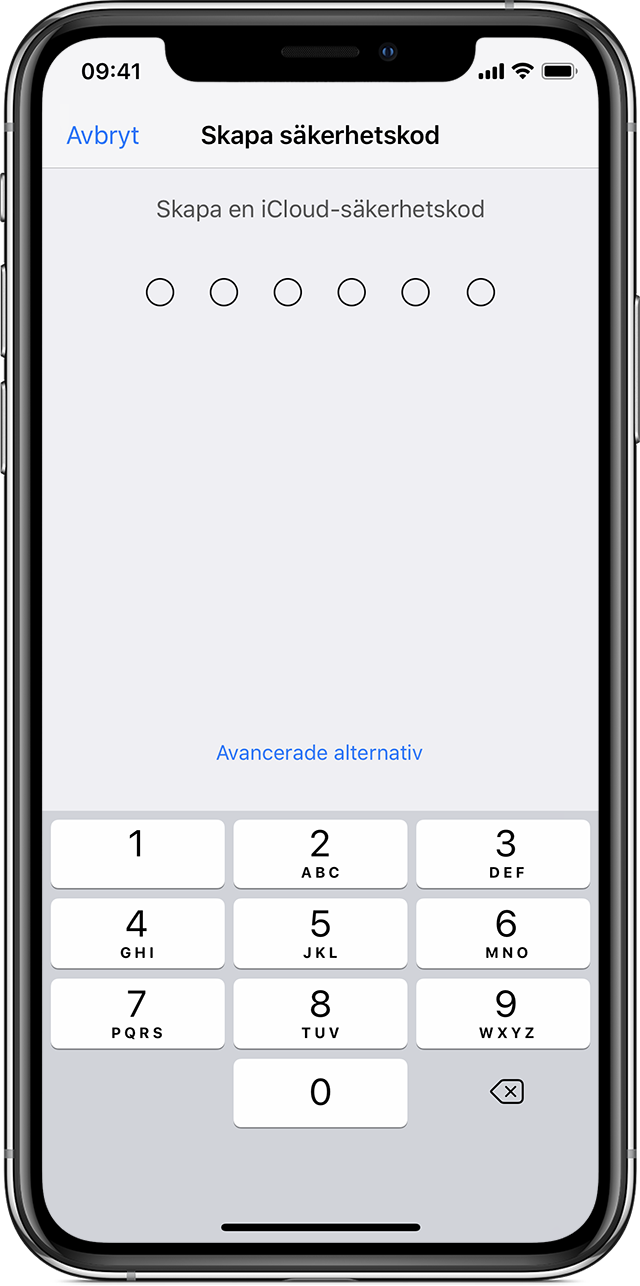
På en Mac med Mojave eller tidigare:
Välj Apple-menyn > Systeminställningar och klicka sedan på iCloud.
Klicka på Alternativ bredvid Nyckelring.
Klicka på Ändra säkerhetskod och ange en ny iCloud-säkerhetskod.
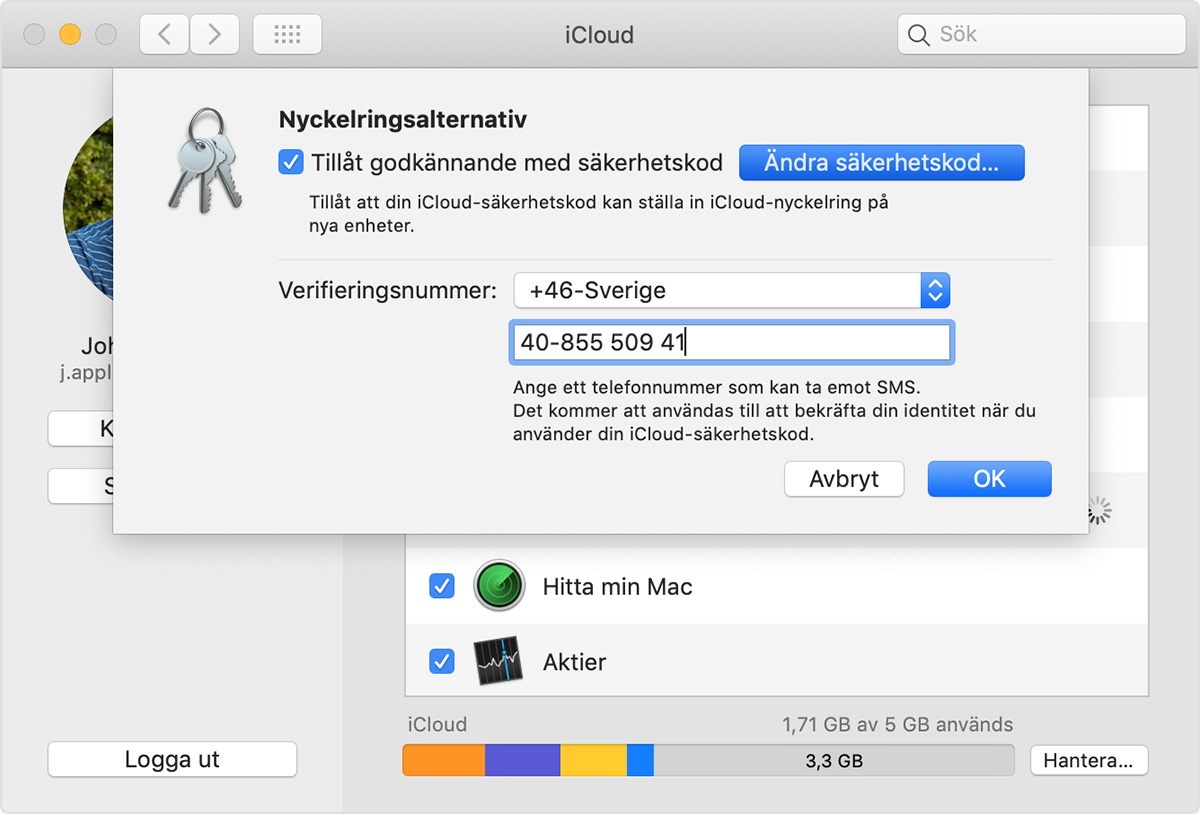
Skapa en ny nyckelring som innehåller användarnamn, lösenord och andra nyckelringsobjekt på enheten där iCloud-nyckelringen inaktiverades:
På iPhone, iPad och iPod touch med iOS 12 eller tidigare: Tryck på Inställningar > [ditt namn] > iCloud > Nyckelring och slå på iCloud-nyckelring.
På Mac väljer du Apple-menyn > Systeminställningar. Klicka på iCloud och välj sedan Nyckelring.
Ett meddelande om godkännande visas på enheten som du använde för att skapa den nya iCloud-säkerhetskoden. Godkänn om du vill lägga till den nya iCloud-nyckelringen till enheten.
Om du inte kan komma åt en enhet som använder din iCloud-nyckelring
Nollställ din iCloud-nyckelring genom att följa dessa steg.
På en iPhone, iPad eller iPod touch med iOS 12 eller tidigare:
Tryck på Inställningar > [ditt namn] > iCloud > Nyckelring och slå på iCloud-nyckelring. Det kan hända att du behöver ange ditt Apple-ID-lösenord.
Om du skyddar ditt konto med tvåfaktorsautentisering trycker du på Återskapa med säkerhetskod. Använder du inte tvåfaktorsautentisering trycker du på Godkänn med säkerhetskod.
Tryck på Har du glömt koden?
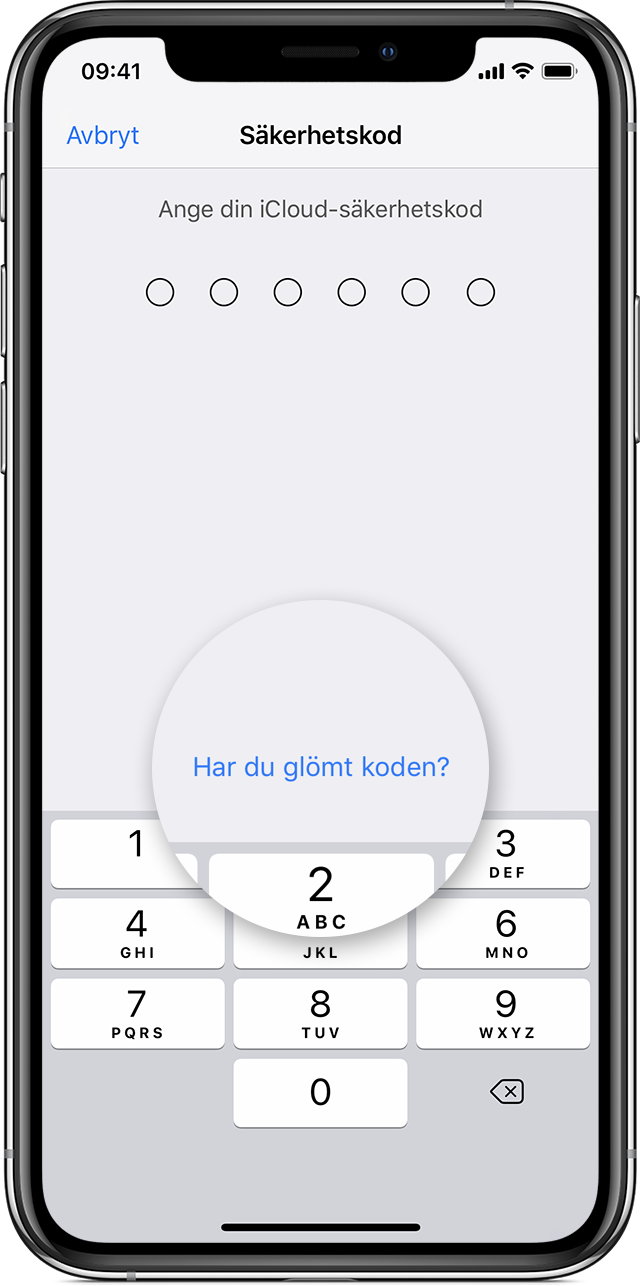
Tryck på Nollställ iCloud-nyckelring för att ersätta din nyckelring i iCloud med iCloud-nyckelringen från din enhet.
Tryck på Nollställ för att bekräfta.
Skapa en ny iCloud-säkerhetskod genom att följa stegen på skärmen.
På en Mac med Mojave eller tidigare:
Välj Apple-menyn > Systeminställningar.
Klicka på iCloud och välj sedan Nyckelring. Det kan hända att du behöver ange ditt Apple-ID-lösenord.
Klicka på Använd kod och välj sedan Har du glömt koden? när du uppmanas att ange din iCloud-säkerhetskod.
Klicka på Nollställ nyckelring för att ersätta din nyckelring i iCloud med iCloud-nyckelringen från din enhet.
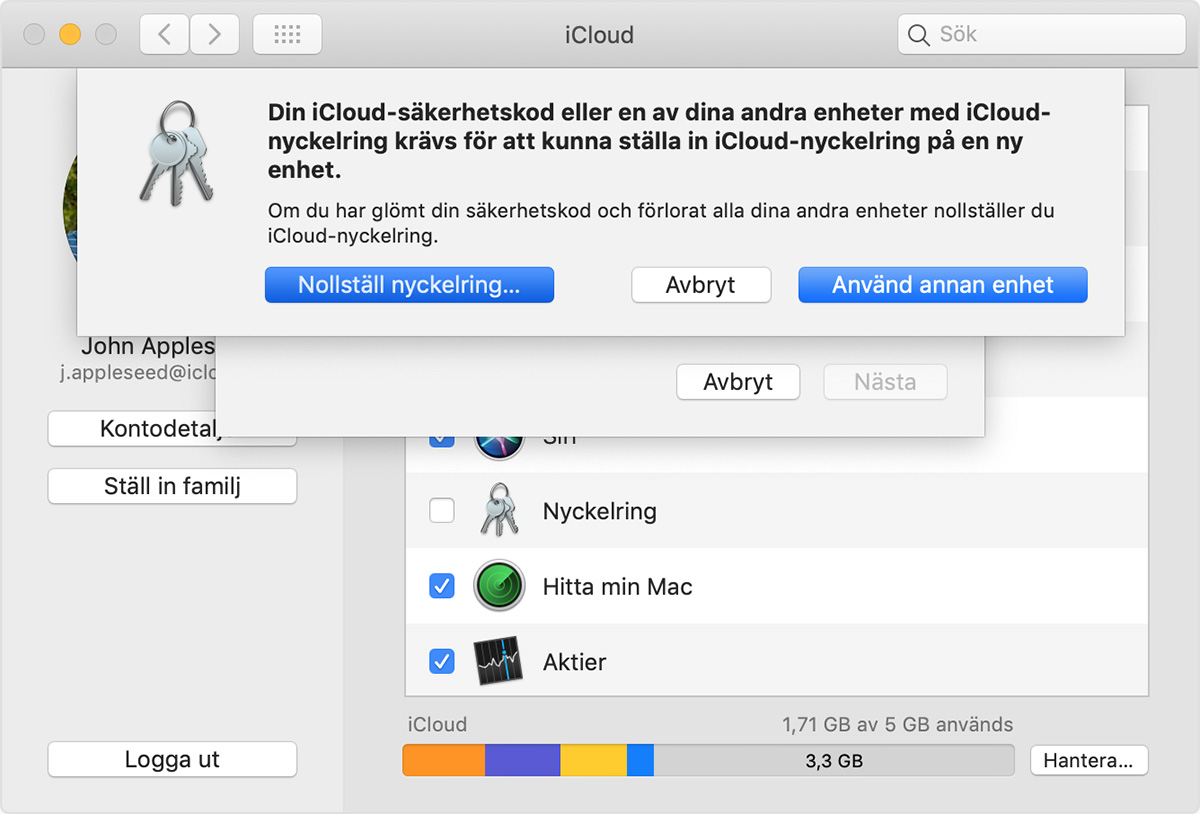
Bekräfta genom att klicka på Nollställ iCloud-nyckelring.
Skapa en ny iCloud-säkerhetskod genom att följa stegen på skärmen.